Vivaldi è un browser web multipiattaforma gratuito sviluppato da Vivaldi Technologies. Era cresciuto dalla caduta di Opera con molti scontenti quando è passato dal motore di layout Presto a un browser basato su Chromium. Questa piattaforma ha fatto arrabbiare gli utenti tradizionali di Opera. Da allora, Vivaldi è diventato uno dei browser Internet alternativi più popolari tra i tre grandi Chrome, Firefox ed Edge.
Vivaldi si promuove come un browser leader con navigazione più veloce, bookmarking intelligente, navigazione più intelligente, gestione estesa delle schede e un approccio più visivo.
Nel seguente tutorial imparerai come installare Vivaldi Browser su Fedora.
Prerequisiti
- Sistema operativo consigliato: Fedora Linux 34 / 35 (funzionano anche le versioni precedenti)
- Account utente: Un account utente con accesso sudo o root.
Aggiornamento del sistema operativo
Aggiorna il tuo Fedora sistema operativo per assicurarsi che tutti i pacchetti esistenti siano aggiornati:
sudo dnf upgrade --refresh -yImporta repository Vivaldi
Per impostazione predefinita, i repository Fedora non hanno Vivaldi archiviato in modo nativo, quindi è necessario importare l'RPM Vivaldi ufficiale.
Innanzitutto, esegui il comando seguente per installare dnf-utils pacchetto. Esegui questo comando se non sei sicuro. Non danneggerà in nessun caso.
sudo dnf install dnf-utils -yQuindi, importa il repository usando il seguente comando.
sudo dnf config-manager --add-repo https://repo.vivaldi.com/archive/vivaldi-fedora.repoEsempio di output in caso di successo:
Adding repo from: https://repo.vivaldi.com/archive/vivaldi-fedora.repoOra che il repository è stato aggiunto, conferma utilizzando il comando dnf repolist .
sudo dnf repolist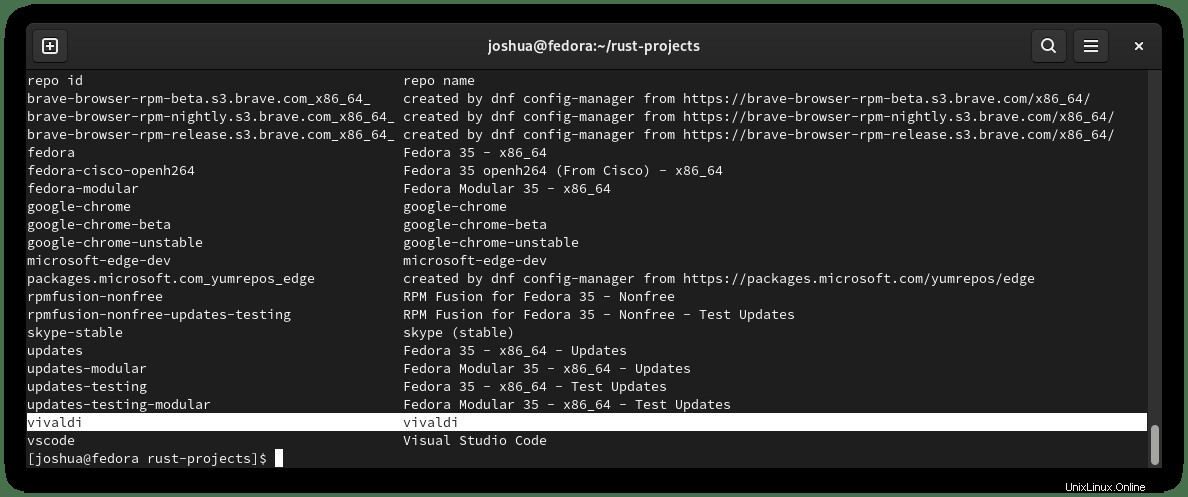
Come sopra nell'evidenziazione bianca, puoi vedere che il repository Vivaldi è stato aggiunto con successo.
Ora puoi procedere con l'installazione del browser.
Installa il browser Vivaldi
Ora che hai importato il repository, ora puoi installare Vivaldi usando quanto segue.
Innanzitutto, aggiorna il tuo elenco di repository per riflettere le nuove modifiche al repository:
sudo dnf updateOra installa il software con il seguente comando:
sudo dnf install vivaldi-stableEsempio di output:
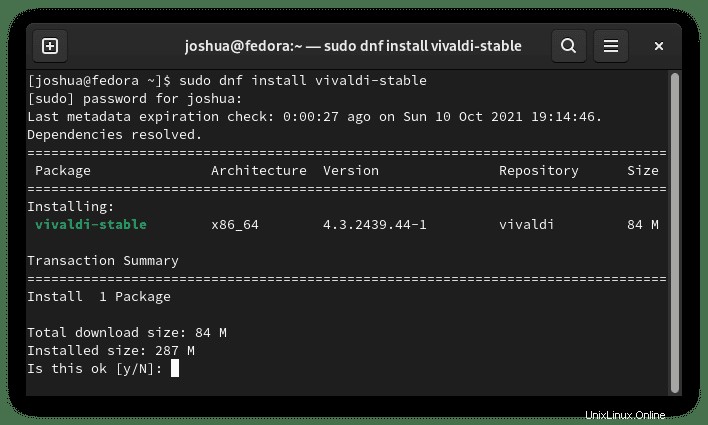
Digita "Y" quindi premere il "INVIO TASTO" per procedere e completare l'installazione.
Nota che vedrai la seguente richiesta nel tuo terminale per l'importazione GPG durante l'installazione.
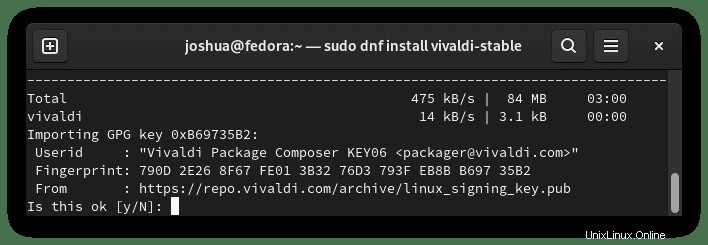
Digita "Y" quindi premere il "INVIO TASTO" per procedere e completare l'installazione.
Conferma la versione e la build della versione di Vivaldi Browser installata sul tuo sistema operativo utilizzando il seguente comando:
vivaldi --versionSolo output di esempio:
Vivaldi 4.3.2439.44 stableCome avviare il browser Vivaldi
Una volta completata l'installazione, puoi eseguire Vivaldi in diversi modi.
Per prima cosa, mentre sei nel tuo terminale, puoi usare il seguente comando:
vivaldiIn alternativa, esegui Vivaldi e comando in background per liberare il terminale:
vivaldi &Tuttavia, questo non è pratico e dovresti utilizzare il seguente percorso sul desktop per aprire con il percorso:Attività> Mostra applicazioni> Vivaldi . Se non riesci a trovarlo, usa la funzione di ricerca nel menu Mostra applicazioni se hai molte applicazioni installate.
Esempio:
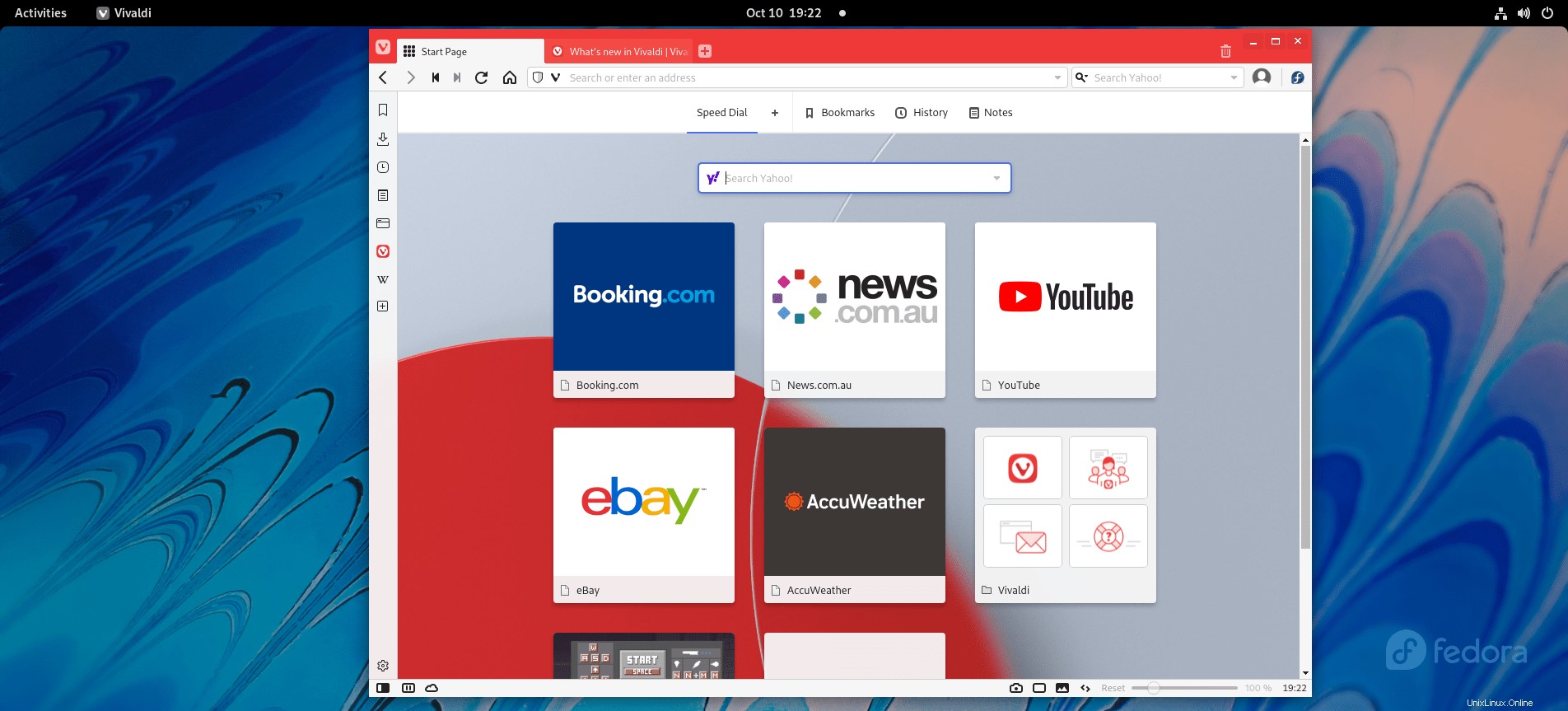
La prima volta apri Vivaldi, verrai accolto dalla seguente landing page per personalizzare il tuo browser.
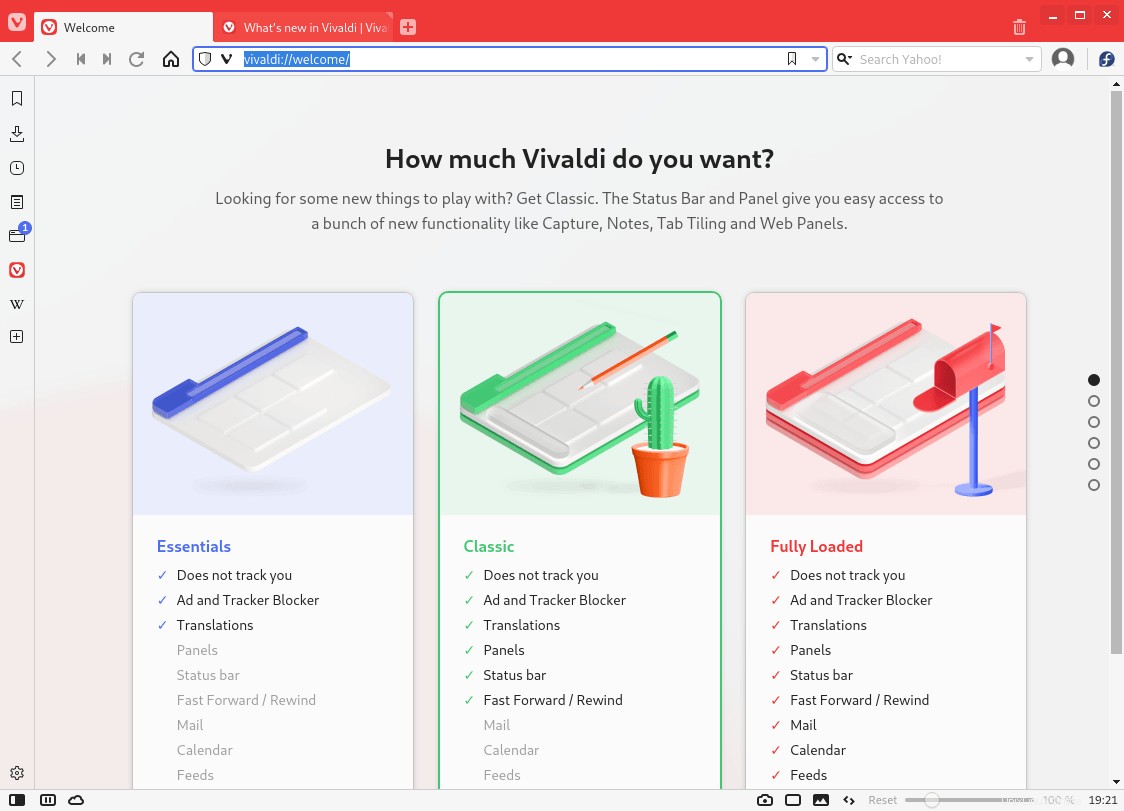
Avrai una serie di circa cinque pagine di opzioni di impostazione rapida per personalizzare la tua esperienza Vivaldi. Nel complesso, dovrebbero essere necessari da 1 a 5 minuti al massimo, a seconda di quanta personalizzazione vorresti fare.
Una volta terminato, vedrai la pagina di destinazione finale e sei a posto per navigare.
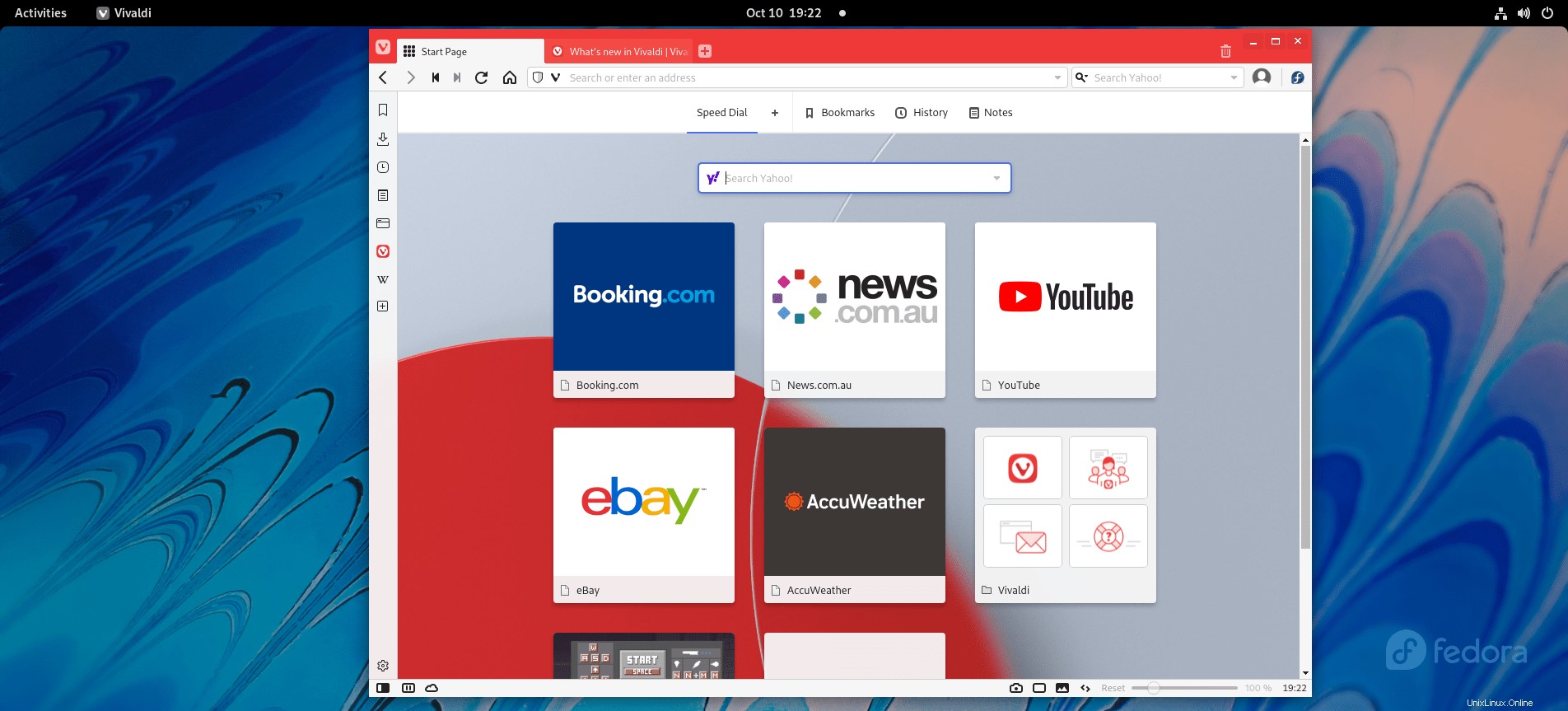
Congratulazioni, hai installato con successo Vivaldi Browser sul tuo desktop Fedora.
Come aggiornare il browser Vivaldi
Per aggiornare, esegui il comando di aggiornamento DNF nel tuo terminale poiché controlleresti l'intero sistema per eventuali aggiornamenti.
sudo dnf updateSe disponibile, usa l'opzione di aggiornamento:
sudo dnf upgradeCome rimuovere (disinstallare) Vivaldi Browser
Per rimuovere Vivaldi Browser, eseguire il seguente comando da terminale:
sudo dnf autoremove vivaldi-stableEsempio di output:
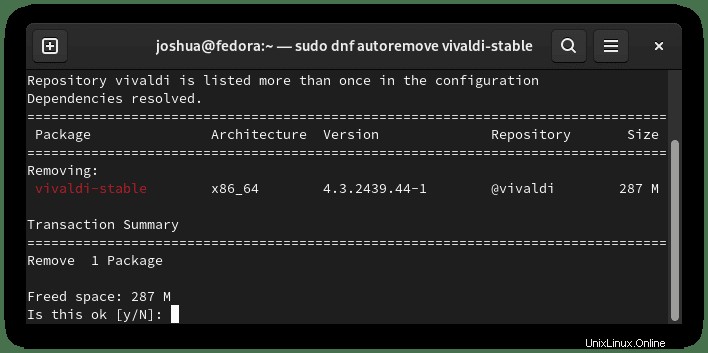
Digita "Y" quindi premere il "INVIO TASTO" per procedere con la disinstallazione.